क्या आपने किसी अन्य ब्राउज़र में वेबसाइट खोलने का प्रयास किया है?
- वेबसाइट ऑनलाइन है लेकिन कनेक्शन के प्रयासों का जवाब नहीं दे रही है त्रुटि ऐड-ऑन या गलत प्रॉक्सी सेटिंग्स के कारण होती है।
- यदि आप प्रॉक्सी का उपयोग कर रहे हैं और यह त्रुटि प्राप्त कर रहे हैं, तो इसे वीपीएन समाधान से बदलने पर विचार करें।
- ब्राउज़र ऐड-ऑन किसी वेबसाइट से कनेक्शन संबंधी समस्याएँ पैदा कर सकते हैं, इसलिए, उनकी जाँच करना सुनिश्चित करें।
- यदि आप प्राप्त करते हैं वेबसाइट है ऑनलाइन लेकिन प्रतिक्रिया नहीं दे रहा है त्रुटि, अपने ब्राउज़र को स्विच करने का प्रयास करें।
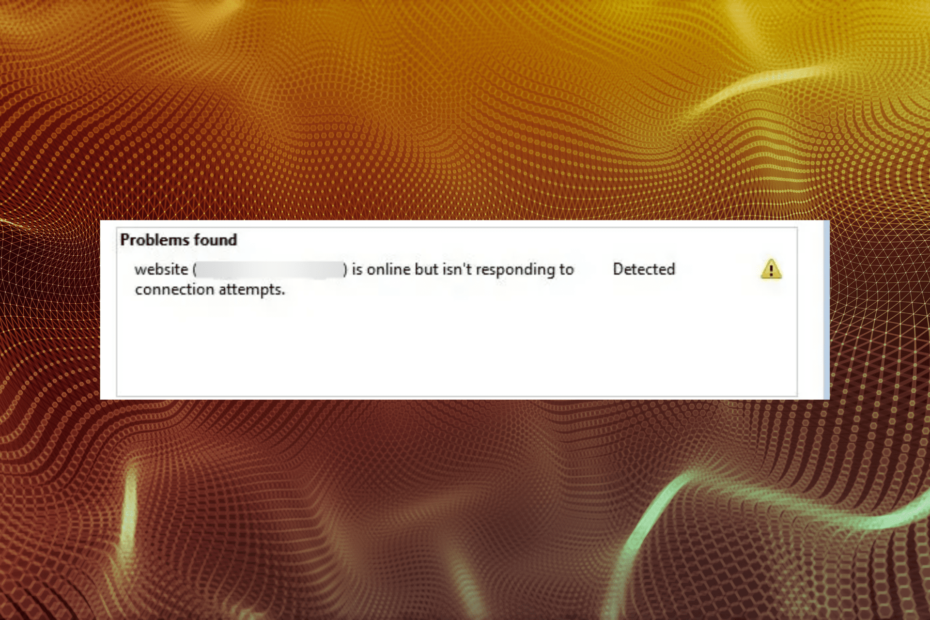
- आसान माइग्रेशन: बाहर निकलने वाले डेटा, जैसे बुकमार्क, पासवर्ड आदि को स्थानांतरित करने के लिए ओपेरा सहायक का उपयोग करें।
- संसाधन उपयोग का अनुकूलन करें: आपकी रैम मेमोरी अन्य ब्राउज़रों की तुलना में अधिक कुशलता से उपयोग की जाती है
- बढ़ी हुई गोपनीयता: मुफ्त और असीमित वीपीएन एकीकृत
- कोई विज्ञापन नहीं: बिल्ट-इन ऐड ब्लॉकर पेजों की लोडिंग को गति देता है और डेटा-माइनिंग से बचाता है
- गेमिंग के अनुकूल: ओपेरा जीएक्स गेमिंग के लिए पहला और सबसे अच्छा ब्राउज़र है
- ओपेरा डाउनलोड करें
वेबसाइट ऑनलाइन है लेकिन कनेक्शन के प्रयासों का जवाब नहीं दे रही है त्रुटि उपयोगकर्ताओं को वेबसाइट तक पहुँचने से रोकती है, और जब आप समर्पित समस्या निवारक चलाते हैं तो प्रदर्शित होता है।
साथ ही, समस्या निवारक केवल त्रुटि प्रदर्शित करता है और अंतर्निहित कारणों को समाप्त करने के लिए कोई कार्रवाई करने में असमर्थ है, जिससे उपयोगकर्ता दुविधा में पड़ जाते हैं।
इन्हीं कारणों से हम इस लेख में इस भयानक त्रुटि से निपटने के सर्वोत्तम उपाय पर चर्चा करेंगे। और अधिक जानने के लिए आगे पढ़ें।
क्या ऑनलाइन है लेकिन कनेक्शन प्रयास त्रुटि का जवाब नहीं दे रहा है?
त्रुटि मूल रूप से इंगित करती है कि समस्या आपके अंत में है और वेबसाइट ठीक चल रही है। इस मामले में, यह गलत कॉन्फ़िगर की गई प्रॉक्सी सेटिंग्स है जो समस्या का कारण बनती है।
साथ ही, कनेक्शन गुणों को संशोधित करने के लिए ब्राउज़र पर स्थापित एक एक्सटेंशन/ऐड-ऑन, आमतौर पर एक वीपीएन, आपको वेबसाइट तक पहुंचने से रोक सकता है। इसके अलावा, एक भ्रष्ट DNS कैश त्रुटि का कारण बनने की संभावना है।
मैं यह कैसे तय करुं वेबसाइट ऑनलाइन है लेकिन कनेक्शन के प्रयासों का जवाब नहीं दे रही है?
1. इसे ठीक करने के लिए दूसरे ब्राउज़र पर स्विच करें वेबसाइट ऑनलाइन है लेकिन कनेक्शन के प्रयासों का जवाब नहीं दे रही है विंडोज 10 में त्रुटि
यह त्रुटि आपके ब्राउज़र के कारण होती है इसलिए इसे ठीक करने का सबसे आसान तरीका दूसरे, अधिक विश्वसनीय सॉफ़्टवेयर पर स्विच करना है। हम अनुशंसा करते हैं ओपेरा क्योंकि, सबसे पहले, यह ऐसा उत्पादन नहीं करता है त्रुटियों.
यह आधुनिक डिज़ाइन वाला एक बहुत तेज़ ब्राउज़र है जो हर महीने अपग्रेड हो रहा है। यदि आप सोशल नेटवर्क में हैं, तो आपके पास फेसबुक, व्हाट्सएप और इंस्टाग्राम आसानी से आपके साइडबार में होंगे।
इसके अलावा, ओपेरा एक सुरक्षित ब्राउज़र है जो एक समर्पित वीपीएन के साथ आता है जो आपकी ब्राउज़िंग गतिविधि को आपके आईएसपी से भी बचा रहा है, आपकी पहचान को ऑनलाइन सुरक्षित रखता है।

ओपेरा
इस ब्राउज़र में कनेक्टिविटी त्रुटियों की संभावना कम है, प्रॉक्सी वीपीएन के लिए धन्यवाद जो एक सहज कनेक्शन का आश्वासन देता है।
2. ठीक करने के लिए अपने ब्राउज़र में पाए जाने वाले किसी भी ऐड-ऑन को अक्षम करें संसाधन ऑनलाइन है लेकिन कनेक्शन प्रयासों का जवाब नहीं दे रहा है विंडोज 7 में त्रुटि
का सबसे आम कारण वेबसाइट ऑनलाइन है लेकिन कनेक्शन प्रयासों का जवाब नहीं दे रहा है त्रुटि आपके ब्राउज़र ऐड-ऑन हैं, इसलिए उन सभी को अक्षम करना सुनिश्चित करें। यहां बताया गया है कि आप उन्हें ओपेरा, क्रोम और फ़ायरफ़ॉक्स के लिए कैसे अक्षम कर सकते हैं।
ओपेरा
- प्रक्षेपण ओपेरा, और दबाएं Ctrl + बदलाव + इ खोलने के लिए एक्सटेंशन पृष्ठ।
- अब, पर क्लिक करें बंद करना समस्याग्रस्त एक्सटेंशन को बंद करने या टॉगल का उपयोग करने के लिए बटन।
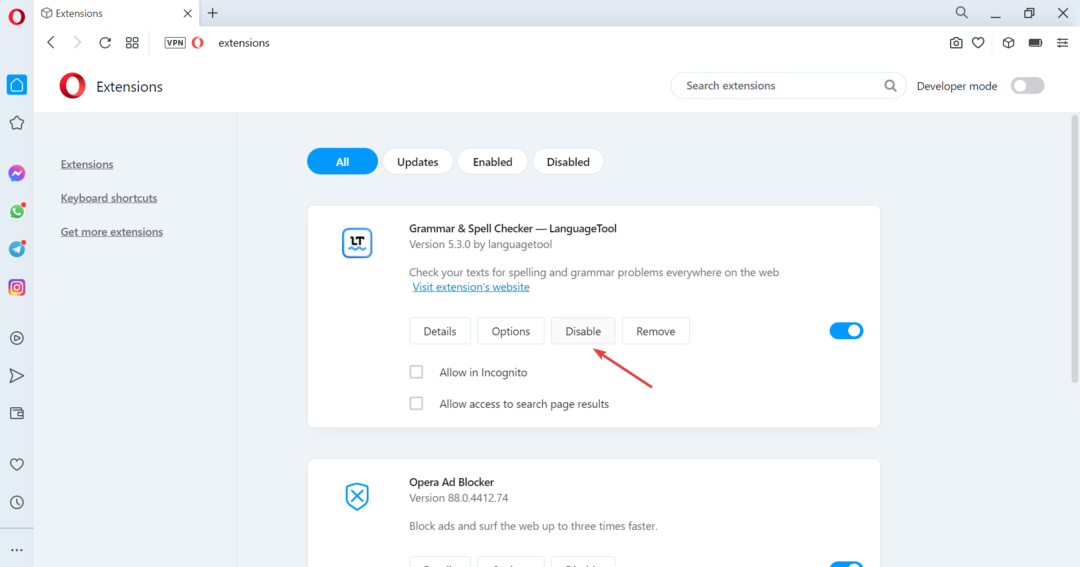
गूगल क्रोम
- खुला हुआ क्रोम, ऊपरी-दाएँ कोने में दीर्घवृत्त पर क्लिक करें, कर्सर को ऊपर ले जाएँ अधिक उपकरण, और चुनें एक्सटेंशन.
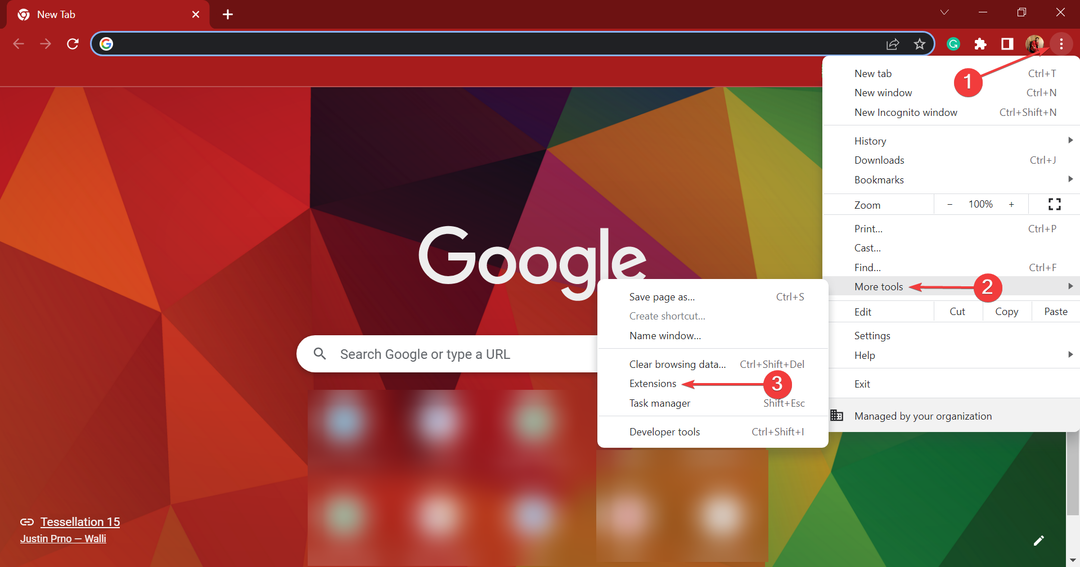
- समस्याग्रस्त एक्सटेंशन को टॉगल करें जिसे आप अक्षम करना चाहते हैं।
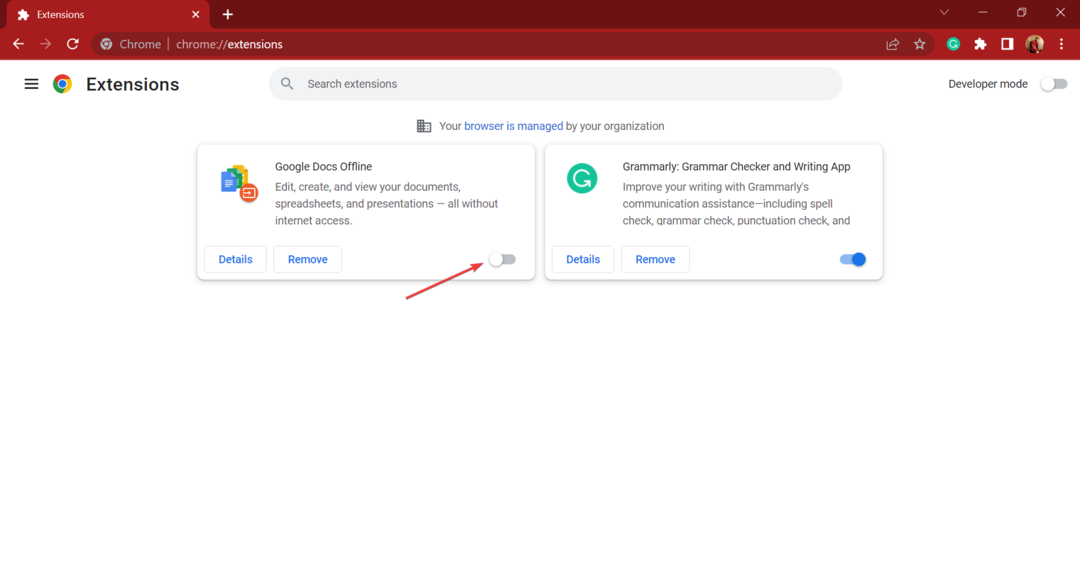
मोज़िला फ़ायरफ़ॉक्स
- प्रक्षेपण फ़ायर्फ़ॉक्स, और दबाएं Ctrl + बदलाव + ए खोलने के लिए ऐड-ऑन खिड़की।
- को चुनिए एक्सटेंशन बाईं ओर से टैब।
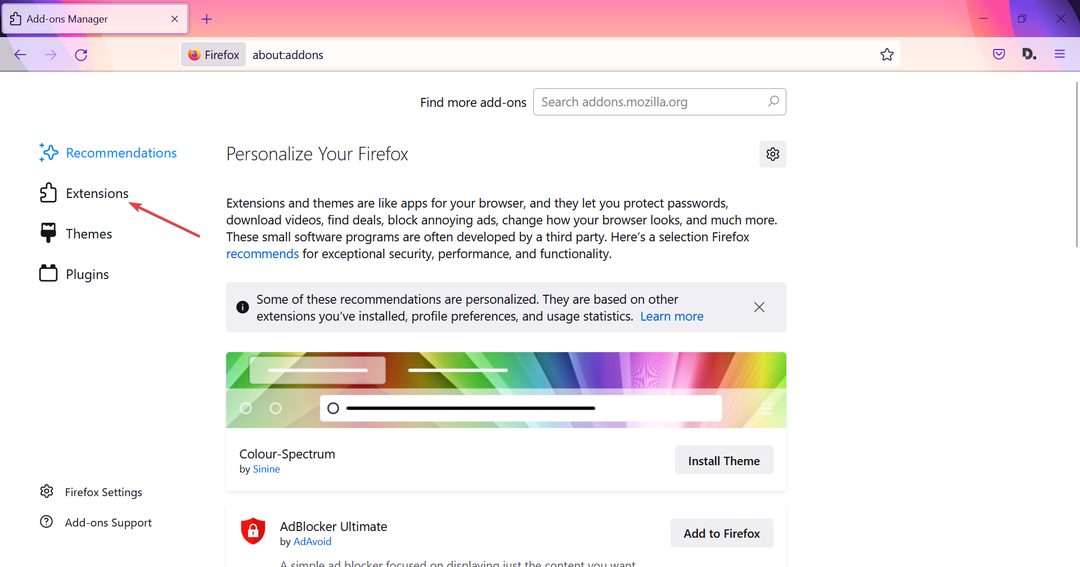
- उस एक्सटेंशन के टॉगल पर क्लिक करें जिसे आप अक्षम करना चाहते हैं।
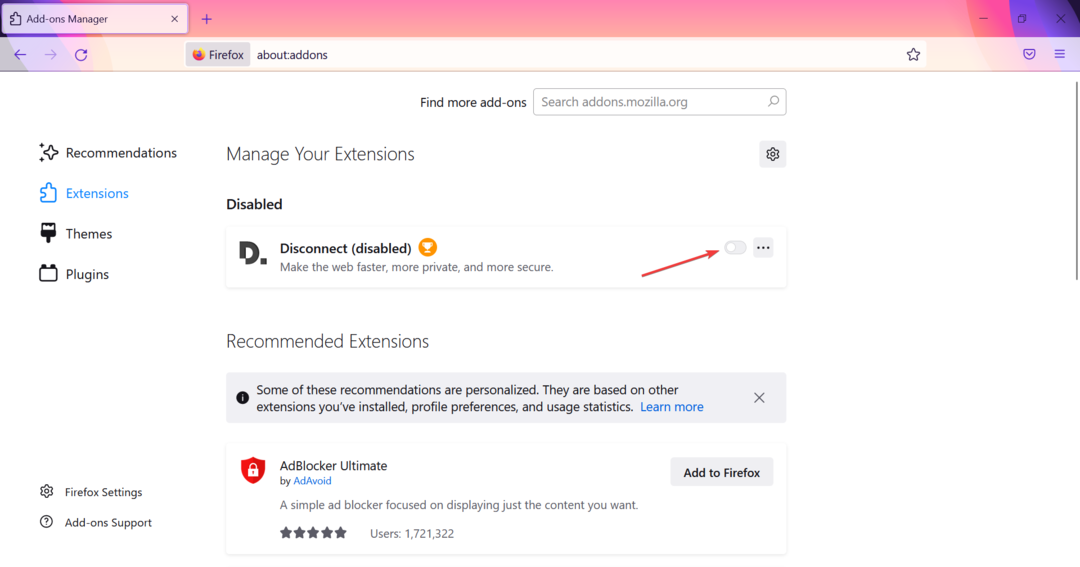
3. इसे ठीक करने के लिए प्रॉक्सी सेटिंग बंद करें संसाधन ऑनलाइन है लेकिन कनेक्शन प्रयासों का जवाब नहीं दे रहा है प्रिंटर के साथ त्रुटि
- प्रेस खिड़कियाँ + मैं शुभारंभ करना समायोजन, और चुनें नेटवर्क और इंटरनेट बाएं से।
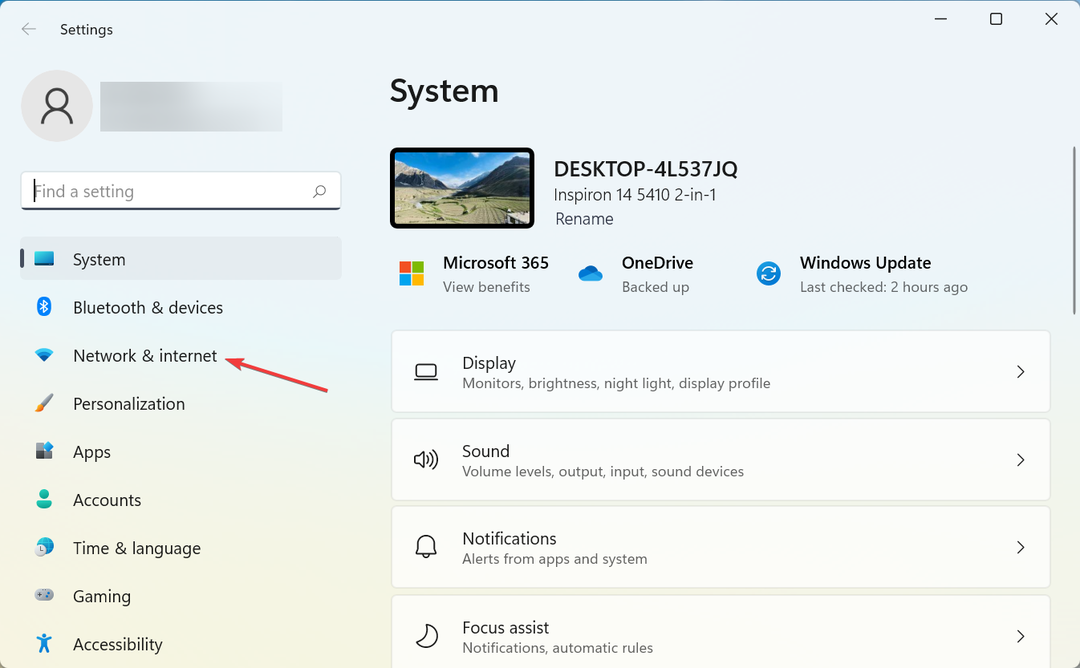
- पर क्लिक करें प्रतिनिधि दायीं तरफ।
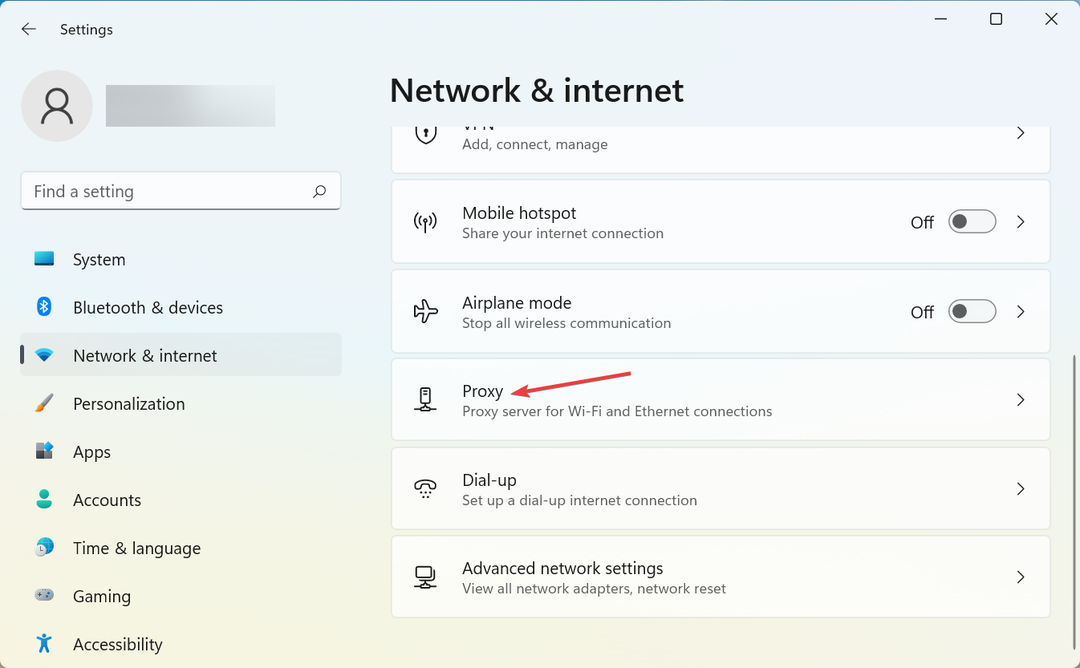
- अब, के लिए टॉगल अक्षम करें स्वचालित रूप से सेटिंग पता लगाए.
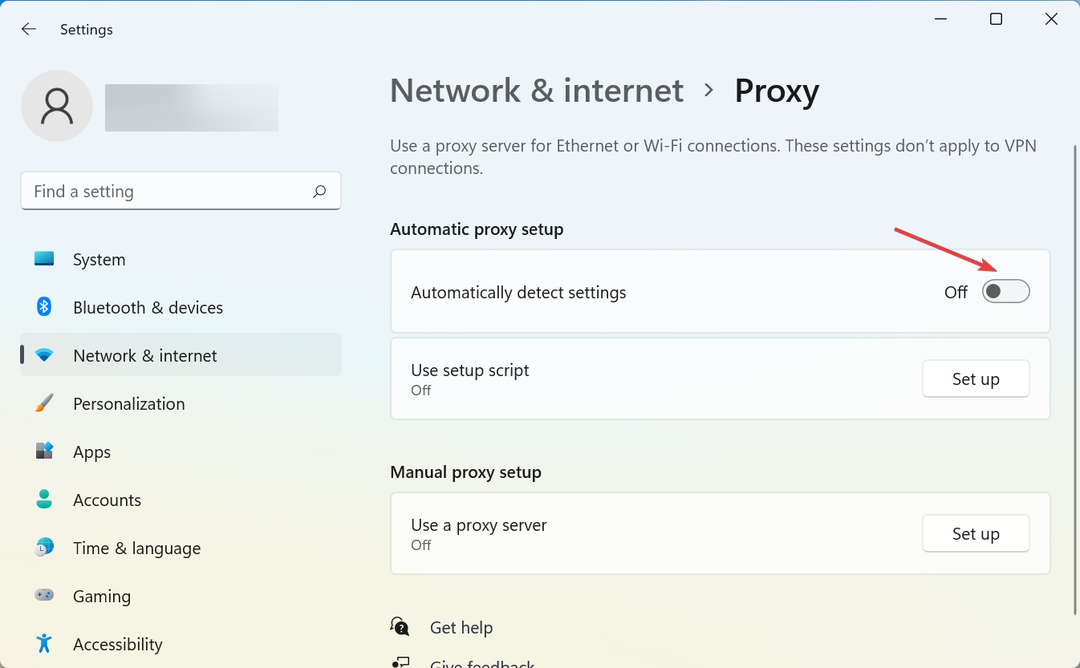
- अपने नेटवर्क से पुन: कनेक्ट करने का प्रयास करें।
एक बार हो जाने के बाद, जांचें कि क्या संसाधन (वेब प्रॉक्सी) ऑनलाइन है, लेकिन कनेक्शन प्रयासों का जवाब नहीं दे रहा है त्रुटि का समाधान किया जाता है।
विशेषज्ञ युक्ति: कुछ पीसी मुद्दों से निपटना मुश्किल है, खासकर जब यह दूषित रिपॉजिटरी या लापता विंडोज फाइलों की बात आती है। यदि आपको किसी त्रुटि को ठीक करने में समस्या आ रही है, तो आपका सिस्टम आंशिक रूप से टूट सकता है। हम रेस्टोरो को स्थापित करने की सलाह देते हैं, जो एक उपकरण है जो आपकी मशीन को स्कैन करेगा और पहचान करेगा कि गलती क्या है।
यहां क्लिक करें डाउनलोड करने और मरम्मत शुरू करने के लिए।
यदि आपकी प्रॉक्सी समस्या थी, तो आप वीपीएन पर स्विच करने पर विचार कर सकते हैं। प्रॉक्सी की तुलना में इसके कई फायदे हैं, और यदि आप एक विश्वसनीय समाधान की तलाश में हैं, तो हमारा सुझाव है निजी इंटरनेट एक्सेस.
जो लोग अनजान हैं, उनके लिए वर्चुअल प्राइवेट नेटवर्क पूरी दुनिया में सुरक्षित नेटवर्क के माध्यम से आपके सभी इंटरनेट ब्राउज़िंग को फिर से रूट करके काम करता है।
जब आप किसी वीपीएन से जुड़े होंगे तो कोई भी आपकी पहचान नहीं देख पाएगा। प्रॉक्सी और a. के बीच मुख्य अंतर वीपीएन यह है कि एक प्रॉक्सी वेब ट्रैफ़िक को एन्क्रिप्ट करता है जबकि एक वीपीएन सभी प्रकार के ट्रैफ़िक का ध्यान रखता है।
हमें यह भी उल्लेख करना होगा कि एक मुफ्त प्रॉक्सी कई बार खतरनाक हो सकती है और मैलवेयर को इंजेक्ट कर सकती है। अनगिनत विज्ञापनों को उनके उपयोग का भुगतान करने के लिए कभी भी ध्यान न दें।
- Google क्रोम पर टूटी हुई छवि आइकन को ठीक करने या निकालने के 10 तरीके
- ग्लोबोप्ले के टीवी शो देखने के लिए 3 सर्वश्रेष्ठ ब्राउज़र
- पोकेमॉन शोडाउन प्राइवेट सर्वर कैसे सेट करें
- फोन व्हाट्सएप वेब से कनेक्ट नहीं होगा: 2022 में इसे ठीक करने के लिए 3 टिप्स
- विंडोज 11 कैसे बनाएं राइट-क्लिक पर सभी विकल्प दिखाएं
4. टीसीपी / आईपी और डीएनएस रीसेट करें
- प्रेस खिड़कियाँ + आर लॉन्च करने के लिए दौड़ना कमांड, एंटर डब्ल्यूटी, पकड़ Ctrl + बदलाव, और फिर पर क्लिक करें ठीक है.
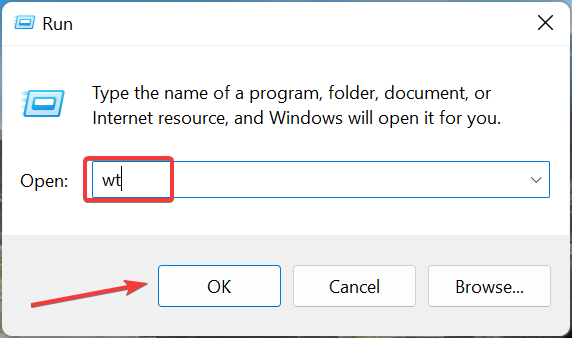
- क्लिक हाँ में यूएसी तत्पर।
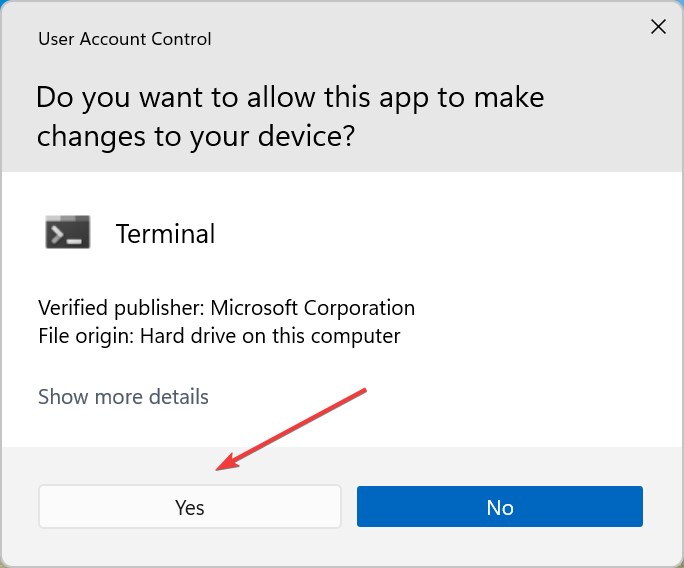
- प्रेस Ctrl + बदलाव + 2 को खोलने के लिए सही कमाण्ड एक नए टैब में।
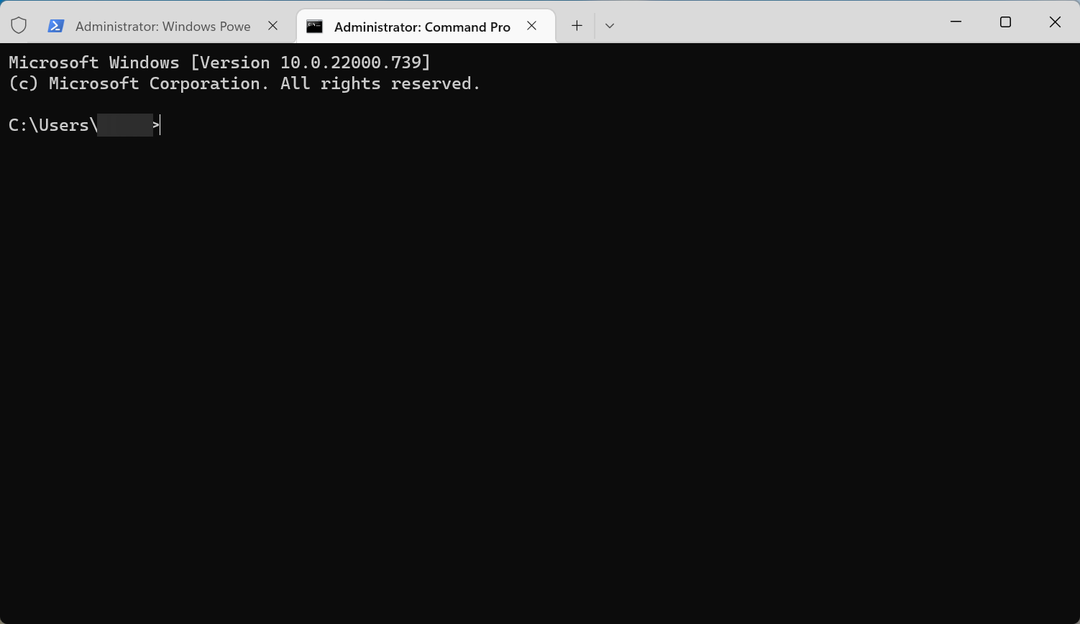
- निम्नलिखित को एक बार में पेस्ट करें और हिट करें प्रवेश करना एक के बाद एक:
नेटश इंट आईपी रीसेटipconfig /flushdns
DNS कैश को साफ़ करने से सभी प्रविष्टियाँ हट जाती हैं, कोई भी अमान्य रिकॉर्ड हट जाता है, और अगली बार जब आप उन वेबसाइटों तक पहुँचने का प्रयास करते हैं, तो आपके सिस्टम को उन पतों को फिर से पॉप्युलेट करने के लिए बाध्य करता है.
5. इसे ठीक करने के लिए अपनी नेटवर्क सेटिंग रीसेट करने का प्रयास करें संसाधन ऑनलाइन है लेकिन कनेक्शन प्रयासों का जवाब नहीं दे रहा है विंडोज सर्वर के साथ त्रुटि
- प्रेस खिड़कियाँ + मैं शुभारंभ करना समायोजन, और चुनें नेटवर्क और इंटरनेट टैब।
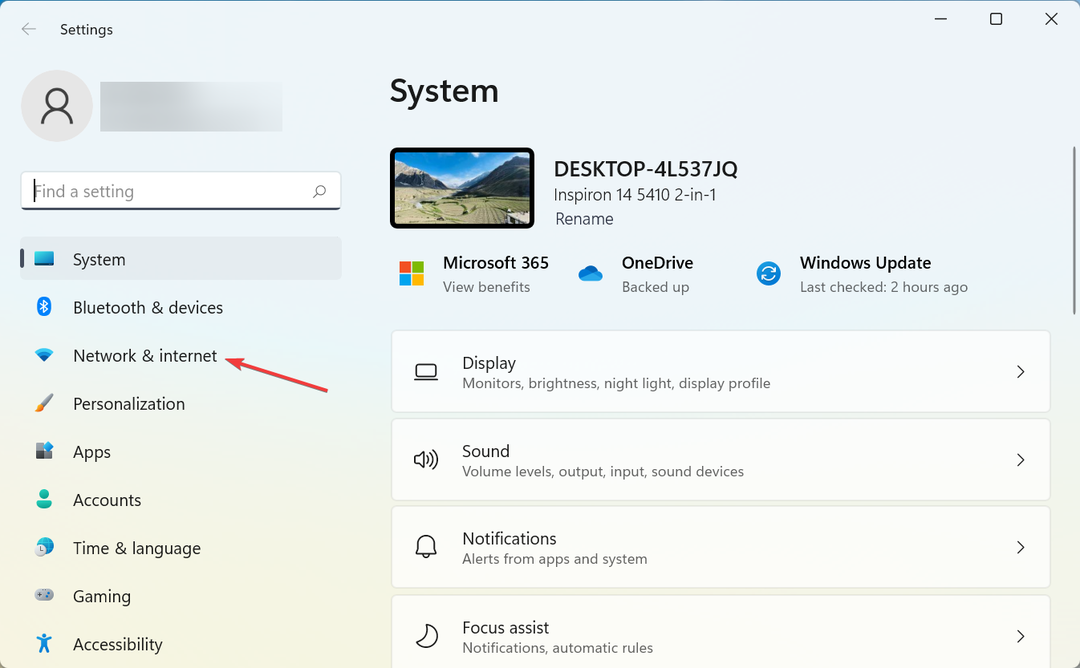
- चुनना उन्नत नेटवर्क सेटिंग्स.
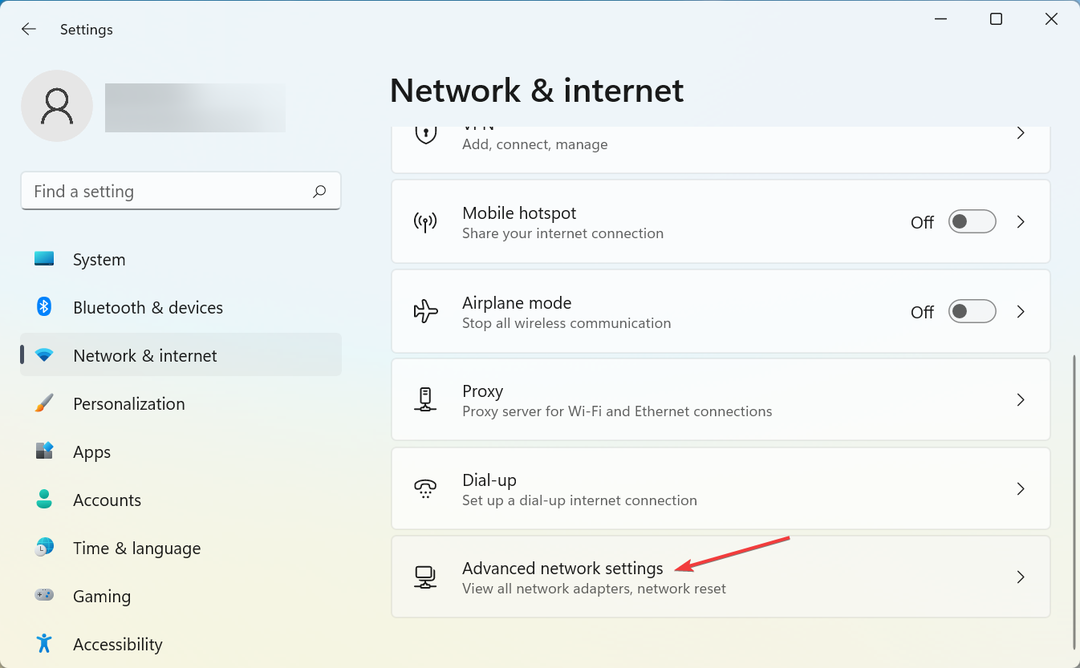
- पर क्लिक करें नेटवर्क रीसेट.
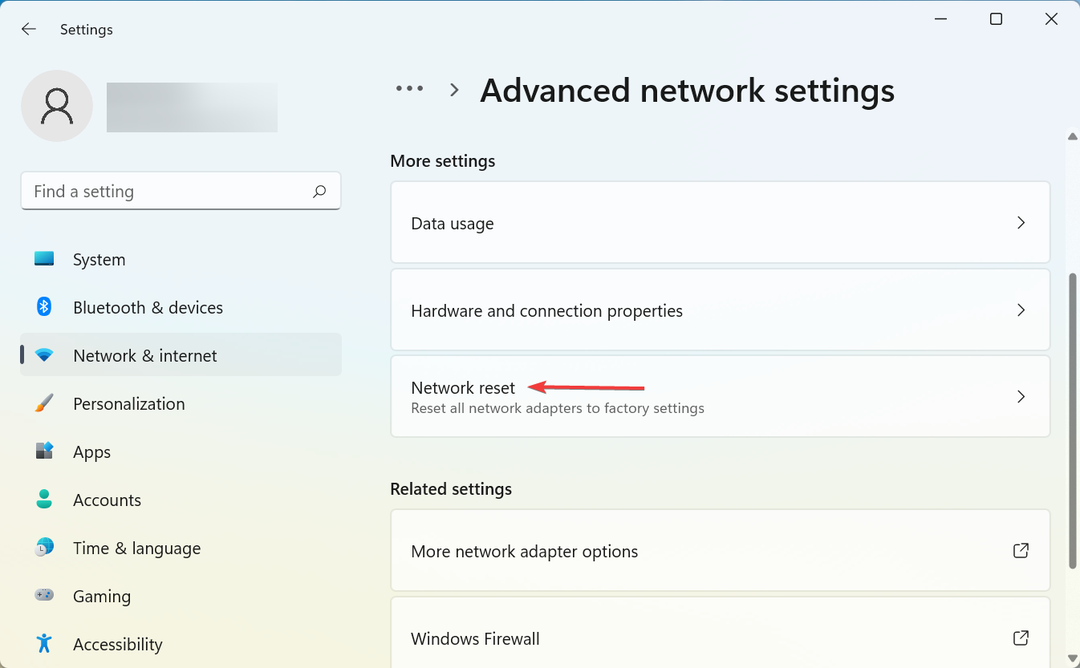
- इसके बाद, पर क्लिक करें अभी रीसेट करें बटन।
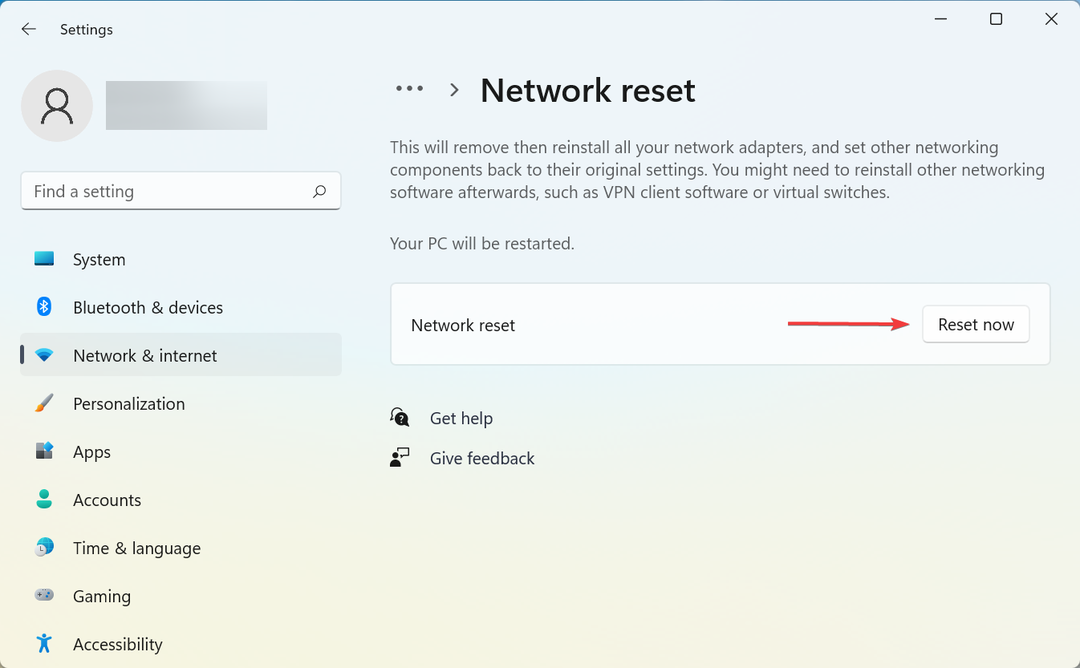
- क्लिक हाँ दिखाई देने वाले पुष्टिकरण प्रॉम्प्ट में।
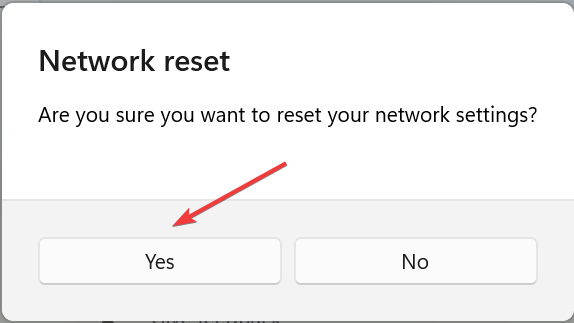
हल करना: संसाधन ऑनलाइन है लेकिन कनेक्शन प्रयासों का जवाब नहीं दे रहा है वीपीएन के कारण त्रुटि
कई मामलों में, यह एक स्थापित वीपीएन था जो उपयोगकर्ताओं के लिए त्रुटि का कारण बनता है। यहां, सबसे प्रभावी समाधान होगा: ऐप को अनइंस्टॉल करें.
यदि वीपीएन सुविधाएँ एंटीवायरस के साथ अंतर्निहित हैं, तो इसे अक्षम करने का प्रयास करें और सत्यापित करें कि क्या समस्या समाप्त हो गई है। आप a. पर भी स्विच कर सकते हैं प्रभावी तृतीय-पक्ष एंटीवायरस जो इन त्रुटियों का कारण नहीं बनता है।
इस लेख में, हमने कुछ बेहतरीन तरीकों की खोज की है जो आपको हल करने में मदद करेंगे वेबसाइट ऑनलाइन है लेकिन कनेक्शन के प्रयासों का जवाब नहीं दे रही है विंडोज 10/11 में त्रुटि।
इसके अलावा, पता करें कि अगर आपके सामने आ जाए तो क्या करना चाहिए इस नेटवर्क त्रुटि से कनेक्ट नहीं हो सकता विंडोज़ में।
हमें उम्मीद है कि इस गाइड ने आपको इंटरनेट से फिर से जुड़ने और अपनी पसंदीदा वेबसाइटों तक पहुंच प्राप्त करने में मदद की है। कृपया बेझिझक हमें बताएं कि क्या इस लेख ने नीचे टिप्पणी अनुभाग का उपयोग करके आपकी मदद की है।
 अभी भी समस्याएं आ रही हैं?उन्हें इस टूल से ठीक करें:
अभी भी समस्याएं आ रही हैं?उन्हें इस टूल से ठीक करें:
- इस पीसी मरम्मत उपकरण को डाउनलोड करें TrustPilot.com पर बढ़िया रेटिंग दी गई है (इस पृष्ठ पर डाउनलोड शुरू होता है)।
- क्लिक स्कैन शुरू करें Windows समस्याएँ ढूँढ़ने के लिए जो PC समस्याओं का कारण हो सकती हैं।
- क्लिक सब ठीक करे पेटेंट प्रौद्योगिकियों के साथ मुद्दों को ठीक करने के लिए (हमारे पाठकों के लिए विशेष छूट)।
रेस्टोरो द्वारा डाउनलोड किया गया है 0 इस महीने पाठकों।

![FIX: रीफ़्रेश करने पर फ़ॉर्म पुनः सबमिट करने की पुष्टि करें [ब्राउज़र त्रुटियाँ]](/f/d871bce2594d9d95a05f60f589fdc686.jpg?width=300&height=460)
